File Explorer trên Windows 11 đang gặp khá nhiều vấn đề. Giao diện được thiết kế lại từ Windows 10 khiến người dùng khó quen, menu chuột phải bị cắt giảm tính năng, menu ribbon cũng vậy.
Mặc dù sau một vài bản cập nhật, mọi thứ đã được cải thiện đôi chút, và Windows 11 cuối cùng cũng hỗ trợ tab trong File Explorer. Nhưng nếu bạn vẫn cảm thấy khó chịu với sự thiếu nhất quán của File Explorer, thì bạn sẽ có một lựa chọn thay thế miễn phí, mã nguồn mở và được cộng đồng hỗ trợ, và nhất là có khả năng tùy chỉnh cao hơn nhiều. Nó đơn giản chỉ có tên là Files.
Cách tải Files miễn phí
Bạn có thể tải Files app từ Microsoft Store chính thức với giá 8 đô la, nhưng nó cũng hoàn toàn miễn phí trên trang web của nhà phát triển. Sau khi mở liên kết ở dưới đây, hãy nhấp vào nút "Classic installer" (Trình cài đặt cổ điển) ở cuối trang để bắt đầu tải xuống File.Stable.exe miễn phí.
Tuy nhiên, trước khi làm điều đó, bạn nên sao lưu máy tính và tất cả các file quan trọng của mình, vì đây là một ứng dụng có quyền can thiệp trực tiếp vào tất cả các file trên máy tính của bạn.
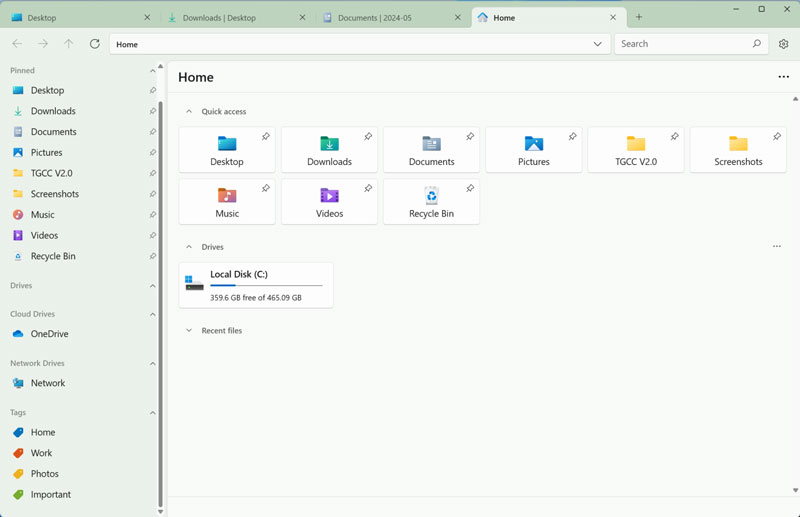
Không thiếu các lựa chọn thay thế File Explorer (trong đó XYPlorer là một lựa chọn phổ biến), và cũng có rất nhiều người sử dụng trình quản lý dữ liệu này. Nhưng ít có ứng dụng nào có thiết kế hiện đại và tinh tế như Files.
Nó lấy cảm hứng từ hệ thống thiết kế Fluent của Microsoft và trông đẹp hơn trên Windows 11 so với File Explorer của chính Microsoft, vốn trông giống như một phiên bản áo khoác giá rẻ của File Explorer trên Windows 10.
Sự nhấn mạnh vào thiết kế này tiếp tục với các tùy chọn tùy chỉnh, có rất nhiều tùy chọn. Bạn có thể chọn từ một vài chủ đề mặc định hoặc tùy chỉnh màu sắc và hiệu ứng trong suốt phù hợp với bạn. Và chế độ tối thì cực kỳ tuyệt vời.
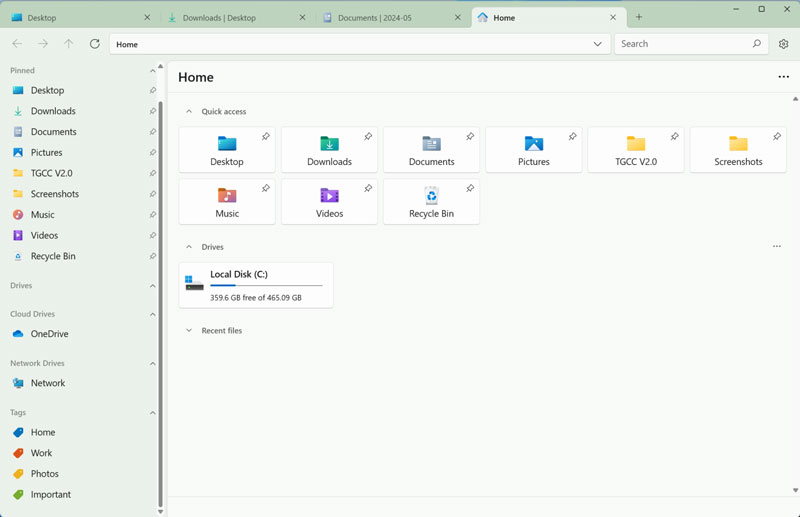
Nếu bạn đang tìm kiếm một giao diện gần giống với macOS, bạn có thể chuyển sang chế độ xem cột (Column view). Giống như Finder trên Mac, ứng dụng này cũng có tính năng xem nhanh cho phép bạn xem ảnh và PDF bằng cách nhấn phím Space (thực hiện việc này trong File Explorer yêu cầu một ứng dụng của bên thứ ba).
Tuy nhiên, phần yêu thích của tôi là khả năng phóng to các biểu tượng và bản xem trước cực kỳ lớn, vì vậy bạn có thể xem nội dung trong ảnh hoặc PDF mà không cần phải vào menu xem nhanh - điều mà ứng dụng File Explorer gốc không thể làm được.
Giao diện trực quan trong Files cũng mang đến tính năng tuyệt vời. Duyệt theo tab nhanh chóng và dễ dàng, đồng thời hỗ trợ Bảng kép (Dual Pane) giúp bạn có thể thêm một bảng vào tab từ nút Menu. Tính năng này chia nhỏ từng cửa sổ thành hai phần. Bảng thứ hai hiển thị các phím tắt nhanh và cho phép bạn duyệt đến bất kỳ thư mục nào. Từ đó, chỉ cần kéo và thả file, sắp xếp lại hoặc chỉnh sửa theo ý thích.
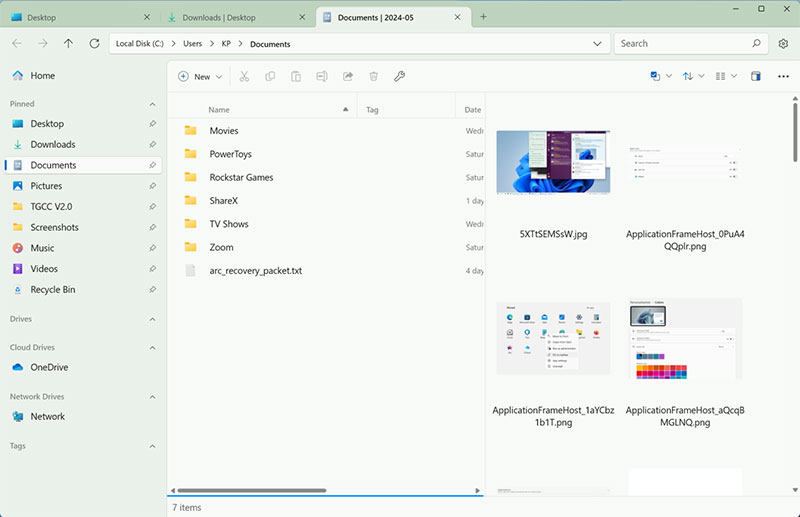
Bố cục Bảng kép giúp việc truyền file trở nên dễ dàng và bạn cũng không cần lo lắng về việc quản lý cửa sổ. Nút Chi tiết (Details) là một điểm nhấn thú vị khác. Thanh bên có thể hiển thị bản xem trước và chi tiết của file được chọn.
Như đã đề cập ở trên, chế độ xem Cột là một cách hữu ích khác để điều hướng sâu hơn vào cấu trúc thư mục phức tạp mà không bị mất ngữ cảnh, vì bạn có thể thấy thư mục gốc ở bên trái.
Một tính năng khác của macOS Finder hoạt động tốt trong Files là hỗ trợ Thẻ (Tagging). Thẻ có thể được tạo từ thanh bên và nhiều thẻ có thể được gán cho một file duy nhất. Khi bạn mở một thẻ từ thanh bên, nó sẽ hiển thị tất cả các file liên quan đến thẻ đó. Đây là một cách tuyệt vời để tập hợp các file từ các thư mục khác nhau mà không cần thực sự di chuyển chúng.
Theo mặc định, Files app hoạt động cả với OneDrive và Google Drive, bạn có thể xem tất cả các file được lưu trữ trong tài khoản lưu trữ đám mây của mình và nó có thể xem trước và giải nén các file. Bạn có thể thêm hỗ trợ cho các dịch vụ khác như iCloud Drive và Dropbox.
 Công nghệ
Công nghệ  AI
AI  Windows
Windows  iPhone
iPhone  Android
Android  Học IT
Học IT  Download
Download  Tiện ích
Tiện ích  Khoa học
Khoa học  Game
Game  Làng CN
Làng CN  Ứng dụng
Ứng dụng 





 Windows 11
Windows 11  Windows 10
Windows 10  Windows 7
Windows 7  Windows 8
Windows 8  Cấu hình Router/Switch
Cấu hình Router/Switch 









 Linux
Linux  Đồng hồ thông minh
Đồng hồ thông minh  macOS
macOS  Chụp ảnh - Quay phim
Chụp ảnh - Quay phim  Thủ thuật SEO
Thủ thuật SEO  Phần cứng
Phần cứng  Kiến thức cơ bản
Kiến thức cơ bản  Lập trình
Lập trình  Dịch vụ công trực tuyến
Dịch vụ công trực tuyến  Dịch vụ nhà mạng
Dịch vụ nhà mạng  Quiz công nghệ
Quiz công nghệ  Microsoft Word 2016
Microsoft Word 2016  Microsoft Word 2013
Microsoft Word 2013  Microsoft Word 2007
Microsoft Word 2007  Microsoft Excel 2019
Microsoft Excel 2019  Microsoft Excel 2016
Microsoft Excel 2016  Microsoft PowerPoint 2019
Microsoft PowerPoint 2019  Google Sheets
Google Sheets  Học Photoshop
Học Photoshop  Lập trình Scratch
Lập trình Scratch  Bootstrap
Bootstrap  Năng suất
Năng suất  Game - Trò chơi
Game - Trò chơi  Hệ thống
Hệ thống  Thiết kế & Đồ họa
Thiết kế & Đồ họa  Internet
Internet  Bảo mật, Antivirus
Bảo mật, Antivirus  Doanh nghiệp
Doanh nghiệp  Ảnh & Video
Ảnh & Video  Giải trí & Âm nhạc
Giải trí & Âm nhạc  Mạng xã hội
Mạng xã hội  Lập trình
Lập trình  Giáo dục - Học tập
Giáo dục - Học tập  Lối sống
Lối sống  Tài chính & Mua sắm
Tài chính & Mua sắm  AI Trí tuệ nhân tạo
AI Trí tuệ nhân tạo  ChatGPT
ChatGPT  Gemini
Gemini  Điện máy
Điện máy  Tivi
Tivi  Tủ lạnh
Tủ lạnh  Điều hòa
Điều hòa  Máy giặt
Máy giặt  Cuộc sống
Cuộc sống  TOP
TOP  Kỹ năng
Kỹ năng  Món ngon mỗi ngày
Món ngon mỗi ngày  Nuôi dạy con
Nuôi dạy con  Mẹo vặt
Mẹo vặt  Phim ảnh, Truyện
Phim ảnh, Truyện  Làm đẹp
Làm đẹp  DIY - Handmade
DIY - Handmade  Du lịch
Du lịch  Quà tặng
Quà tặng  Giải trí
Giải trí  Là gì?
Là gì?  Nhà đẹp
Nhà đẹp  Giáng sinh - Noel
Giáng sinh - Noel  Hướng dẫn
Hướng dẫn  Ô tô, Xe máy
Ô tô, Xe máy  Tấn công mạng
Tấn công mạng  Chuyện công nghệ
Chuyện công nghệ  Công nghệ mới
Công nghệ mới  Trí tuệ Thiên tài
Trí tuệ Thiên tài